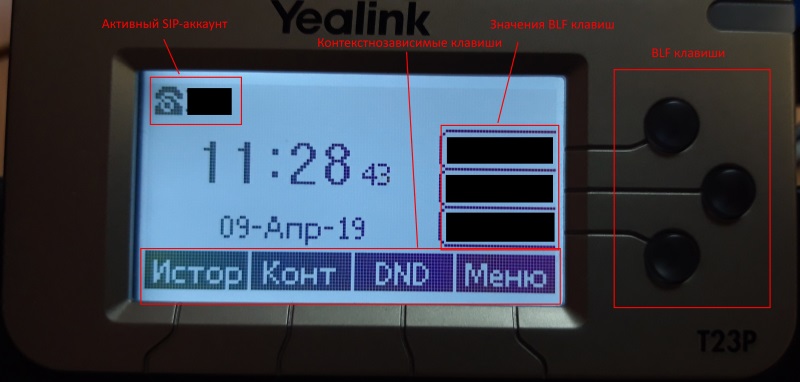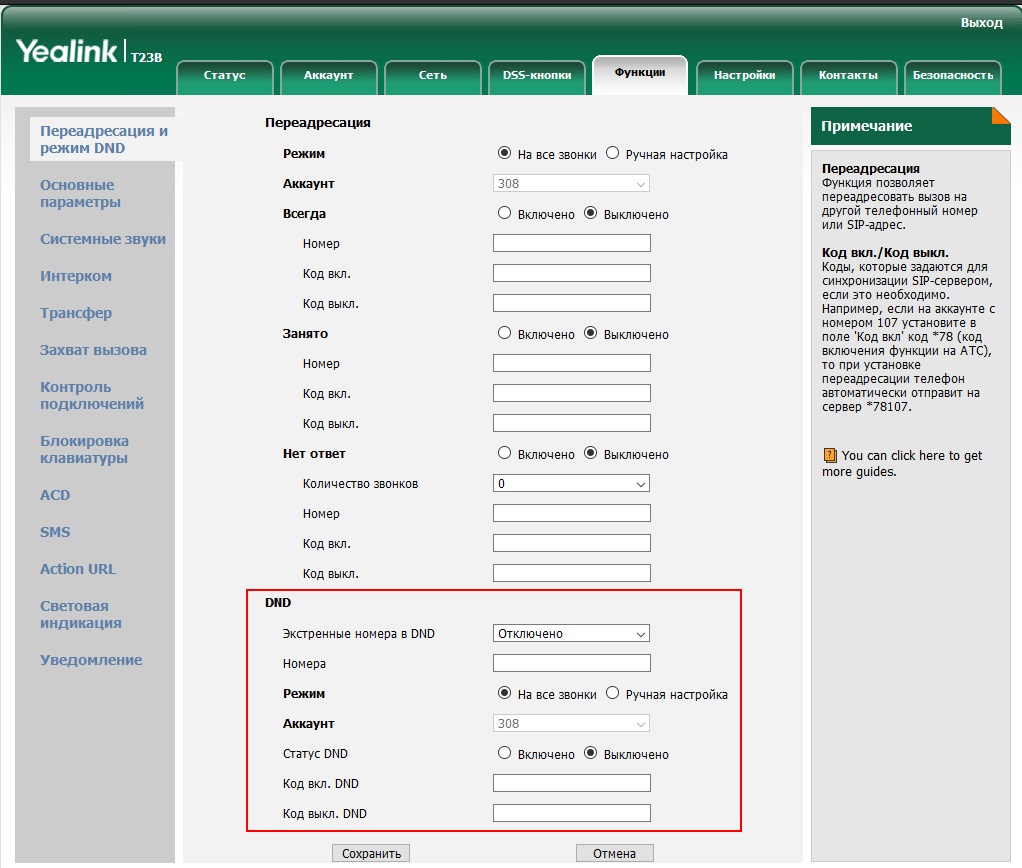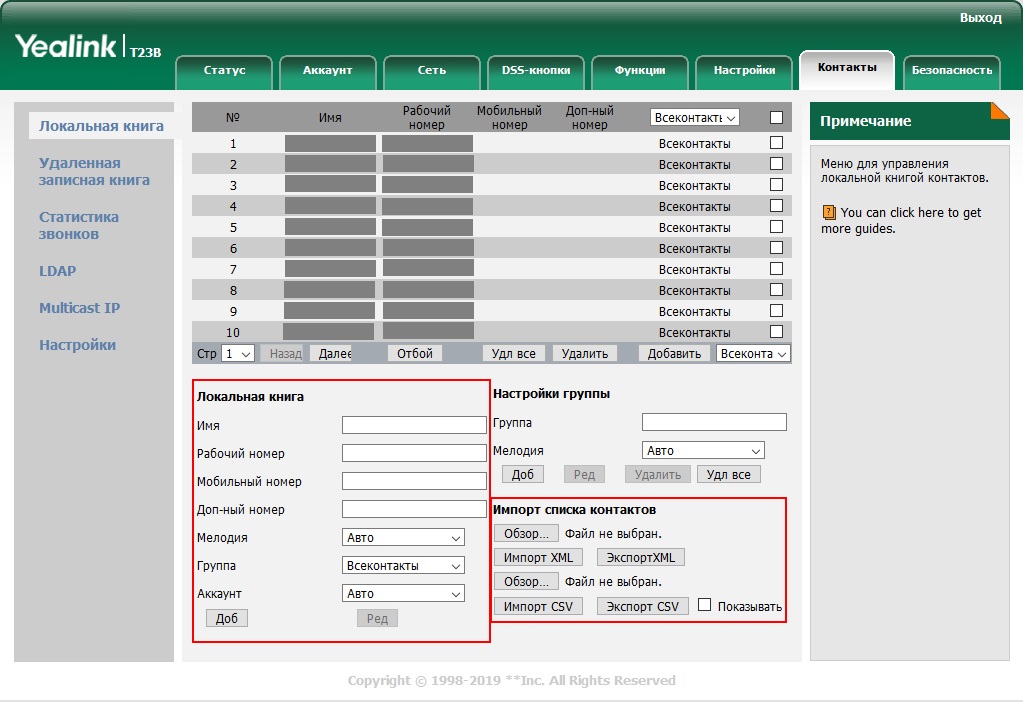Как подключить телефон yealink к компьютеру
Обновлено: 08.07.2024
Продолжаем цикл статей по обзору и настройке IP-телефонов Yealink.
Следующим решили осветить аппарат Yealink SIP-T21P (и его родного брата Yealink SIP-T21). По своим характеристикам и внешнему виду телефоны идентичны, с одним лишь отличием — модель SIP-T21P поддерживает питание по технологии PoE, что отмечается буквой «P» в ее названии.
Несмотря на это отличие, обе модели поставляются со штатным блоком питания. Поэтому SIP-T21P можно смело рассматривать как дальновидный вариант — если в будущем компания решит перейти на PoE-технологии, то телефон менять не придется.
Заметим
для подачи электричества на телефонный аппарат Yealink SIP-T21P E2 с поддержкой PoE, необходимо, чтобы в наличии был специальный свитч с PoE-питанием. Без него телефон не будет получать питание через витую пару.
Помогите с настройкой
Внешний вид и функционал
Телефон Yealink SIP-T21P — отлично подойдет любому сотруднику офиса, как модель со слегка расширенными возможностями в сравнении с более простыми линейками, или как бюджетный вариант для руководителя небольшой компании.

Телефон имеет набор стандартных функциональных клавиш, а также приятное дополнение — BLF клавиши.
- 2 настраиваемые BLF клавиши, к которым можно привязать множество функций, таких как: быстрый дозвон, быстрый трансфер/переадресация, отображение статуса абонента и многие другие;
- 4 контекстно-зависимые функциональные клавиши. Эти кнопки меняют свою функцию в зависимости от состояния, в котором находится телефон — состояние «покоя» (стандартное), при входящем звонке, при активном разговоре, при исходящем звонке, при наборе номера, при навигации по меню и настройкам;
- Клавиши навигации по меню и кнопка ОК;
- Фиксированные функциональные клавиши — голосовая почта, переключение на гарнитуру, трансфер звонка, список последних 100 набранных номеров, громкая связь;
- Клавиши регулирования громкости.

Узнать серийный номер Yealink SIP-T21 E2
В определённые моменты может потребоваться серийный номер, который присвоен вашему телефонному аппарату. Чаще всего такая потребность может возникнуть при обращении в сервис-центр.
Узнать серийный номер телефона достаточно просто: для этого вам необходимо перевернуть телефонный аппарат и обратить внимание на наклейки (сморите на фото).

На обороте телефона присутствует наклейка, на которой указана следующая информация:
- Бренд;
- Наименование модели;
- MAC-адрес сетевого адаптера телефонного аппарата;
- Серийный номер (SN) IP-телефона;
- Другая служебная информация.
Цифры напротив надписи SN и есть истинное значение серийного номера.
Подсветка экрана IP-телефона Yealink SIP T21 E2
T21 E2 является представителем бюджетной линейки Yealink и данная модель не снабжена подсветкой экрана. Таким образом, вы не сможете включить подсветку экрана на телефоне.
Тональный режим работы телефонов Yealink
Все IP-телефоны по технологии являются цифровыми и работают только в тональном режиме, не имея в своём функционале аналогового набора. В этой связи ни один из телефонов Yealink нельзя переключать между режимами набора.
Настройка телефона
Благодаря удобному и понятному интерфейсу настройка телефонов Yealink занимает считанные минуты.
Прежде всего, необходимо зайти в веб-интерфейс телефона по его IP-адресу, узнать который можно, нажав кнопку OK. После чего, на экране откроется меню «Статус», где и будет показан адрес.

Вводим этот адрес в любом браузере компьютера, подключенного к этой же сети. Далее указываем стандартный логин и пароль: admin/admin.

Попав в режим настроек телефона, можно приступить к тем самым настройкам. В первую очередь подключаем телефон к офисной АТС или провайдеру IP-телефонии. Для этого на верхней панели выбираем вкладку «Аккаунт» и указываем следующие параметры:
- Лейбл — будет отображаться на экране телефона. Значение произвольное, это может быть ваше имя или внутренний номер в IP АТС;
- Отображаемое имя — будет отображаться у другого абонента вашей офисной АТС при звонке с этого аппарата. Значение также произвольное, для удобства стоит указать либо внутренний номер, либо должность, либо имя;
- Имя регистрации и пароль — ваши логин и пароль на АТС или сервере провайдера телефонии. Значения строгие, по нему будет проходить авторизация на сервере;
- АдресSIP-сервера — IP-адрес сервера АТС или провайдера, к которому будет подключаться аппарат.

На этом основные настройки аппарата закончены. Приступаем к дополнительным возможностям и повышению комфорта использования.

В закладке DSS-кнопки можно настроить BLF клавиши под необходимые функции. Тип действия выбирается из списка, значения и лейбл заполняются в соответствии. В данном примере мы настроили первую кнопку на быстрый дозвон часто набираемого номера, а вторую на трансфер звонка на другого менеджера.

Телефон без встроенной книги контактов неудобен, это факт. Настоятельно рекомендуем воспользоваться книгой контактов, в будущем поможет сохранить огромное количество времени. В закладках выбираем «Контакты» и добавляем номера телефонов.
Контакты можно группировать и присваивать различные мелодии (которые, кстати, можно загружать на аппарат самостоятельно). Можно автоматизировать этот процесс с помощью импорта XML или CSV списка контактов. Для каждого контакта можно привязать до 3 номеров. Чтобы добавить контакты, не обязательно заходить в веб-интерфейс, это можно сделать и на самом аппарате, но занимает это немного больше времени.
Как подключить наушники к ip телефону Yealink T21 E2?
Иногда для удобства пользования телефоном и для освобождения рук, требуется подключение к телефону гарнитуры. Yealink SIP T21 E2 предоставляет такую возможность. Для этого необходимо выбрать и купить телефонные наушники с разъёмом RJ9 и подключить их в соответствующий разъём на торце телефона (обозначено соответствующей иконкой).
Для активации работы наушников телефон следует перевести в режим работы с гарнитурой, нажам на клавиатуре соответствующую клавишу.
После выполнения этих процедур вы комфортно сможете работать с гарнитурой освободив свои руки.
Резюме
Yealink SIP-T21P соответствует требованиям современного офисного работника. Он удобен в использовании, надежен и практичен. Если вы задумываетесь о приобретении SIP-аппаратов для своего офиса и готовы вложить несколько больше, чем того требуют самые бюджетные варианты, то стоит присмотреться к этой модели.
Привет, мир! К нам лабораторию приехал офисный IP – телефон Yealink SIP T21-E2, который, не ожидая ни минуты, мы решили настроить в связке с IP – АТС Asterisk через графическую оболочку FreePBX по протоколу SIP.
Спойлер : Изи. Это было очень просто – подробности ниже :)
ПОШАГОВОЕ ВИДЕО
СОЗДАНИЕ ВНУТРЕННЕГО НОМЕРА FREEPBX
Открываем FreePBX и переходим по пути Applications → Extensions и добавляем новый внутренний номер типа chan_sip . Указываем настройки, как показано на скриншоте ниже:
Отсюда вам потребуется:
- Поле Secret - пароль создаваемой сущности;
- User Extension - непосредственно, сам номер, по которому абонент будет доступен;
УЗНАТЬ IP – АДРЕС YEALINK SIP T21-E2
Узнать айпишник очень просто. Для этого, на подключенном к сети питания и LAN аппарате нажимаем Меню → Статус - вам будет представлено поле IPv4 - это и сеть IP – адрес, который телефон получил по протоколу DHCP (динамически) .
Огонь! Теперь, вводим полученный IP – адрес аппарата в браузер и переходи в GUI (graphical user interface) – веб – интерфейс управления телефоном.
Вводим логин и пароль по умолчанию – admin/admin . А вот и сам интерфейс управления телефоном. Чтобы начать совершать звонки, телефон необходимо зарегистрировать на IP – АТС (в нашем случае Asterisk). Переходим во вкладку Аккаунт :
- Аккаунт - ставим Enabled;
- Лейбл - любое название, удобное вам;
- Отображаемое имя - имя линии, которое будет на дисплее телефона;
- Имя регистрации - номер телефона, который мы брали с FreePBX;
- Имя пользователя - укажите здесь номер телефона;
- Пароль - пароль, который мы скопировали из поля Secret ;
- Адрес SIP - сервера - IP – адрес сервера Asterisk;
- Порт - порт, на котором слушает chan_sip ;
Несмотря на недолгий период присутствия на рынке, бренд Yealink зарекомендовал себя только с положительной стороны. Линейка телефонов Yealink по праву заслужила признание покупателей.
Мы начинаем публикацию статей, описывающих некоторые детали по настройке телефонов Yealink.
Начнём, конечно же, с младшей модели линейки — Yealink SIP-T19 E2. Также есть модель Yealink SIP-T19P E2. Индекс «P» в названии ip-телефонов Yealink обозначает, что модель снабжена возможностью подачи питания через Ethernet-кабель (технология PoE, для которой необходимы специальные PoE-коммутаторы). Других отличий нет.
Как настроить IP-телефон Yealink SIP-T19 E2?
В большинстве случаев, IP-телефоны устанавливаются в офис с учетом, того, что он будет подключен к офисной IP-АТС.
Нужно отметить, что все телефоны Yealink для удобства и экономии эксплуатации комплектуются двумя LAN-портами: «Internet» и «PC». Такое сочетание позволяет подключать одно рабочее место «Компьютер-телефон» через одну розетку локальной сети. Телефон подключается в электрическую сеть и в локальную сеть в LAN-порт с надписью «Internet», а компьютер подключается к телефону в LAN-порт «PC».

Телефон включен в электрическую сеть, подключен к локальной сети и к компьютеру.
К нам поступают звонки с вопросом «Что будет если подать высокое напряжение на телефон Yealink SIP-T19 E2?». Отвечаем: Производитель комплектует телефон блоком питания с выходом (питанием для телефона) 5В, 0.6А. Увеличение вольтажа, равно как и амперности, могут негативно отразиться на работе телефонного аппарата вплоть до полного выхода из строя. Поэтому, если у вас по каким-то причинам перегорел блок питания, обратитесь к официальному продавцу Yealink и купите оригинальный блок питания, не используйте аналоги с отличающимися параметрами тока.Далее следует узнать IP-адрес, который был присвоен телефону по DHCP. Для этого на телефоне нужно нажать клавишу «OK»— галочка и на экране появится значение адреса.
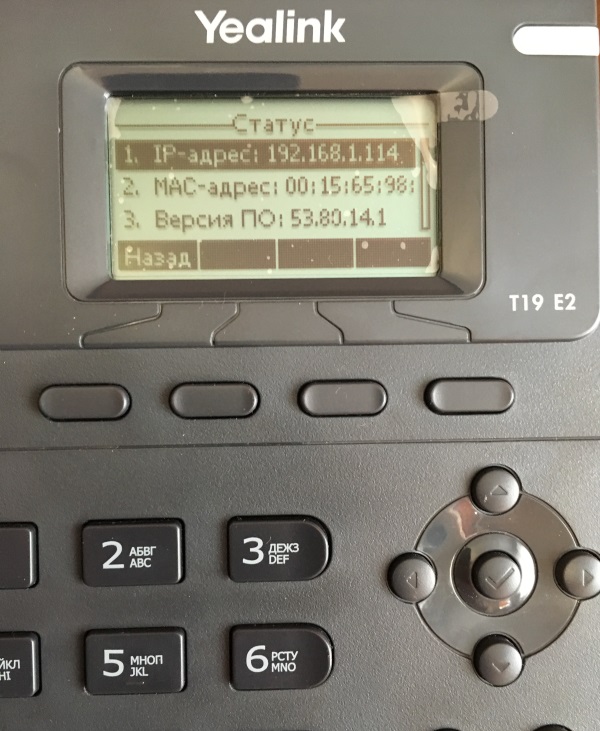
Если вы сделали всё правильно, то загрузиться веб-интерфейс телефона с предложением ввести логин и пароль (по умолчанию — admin, admin).
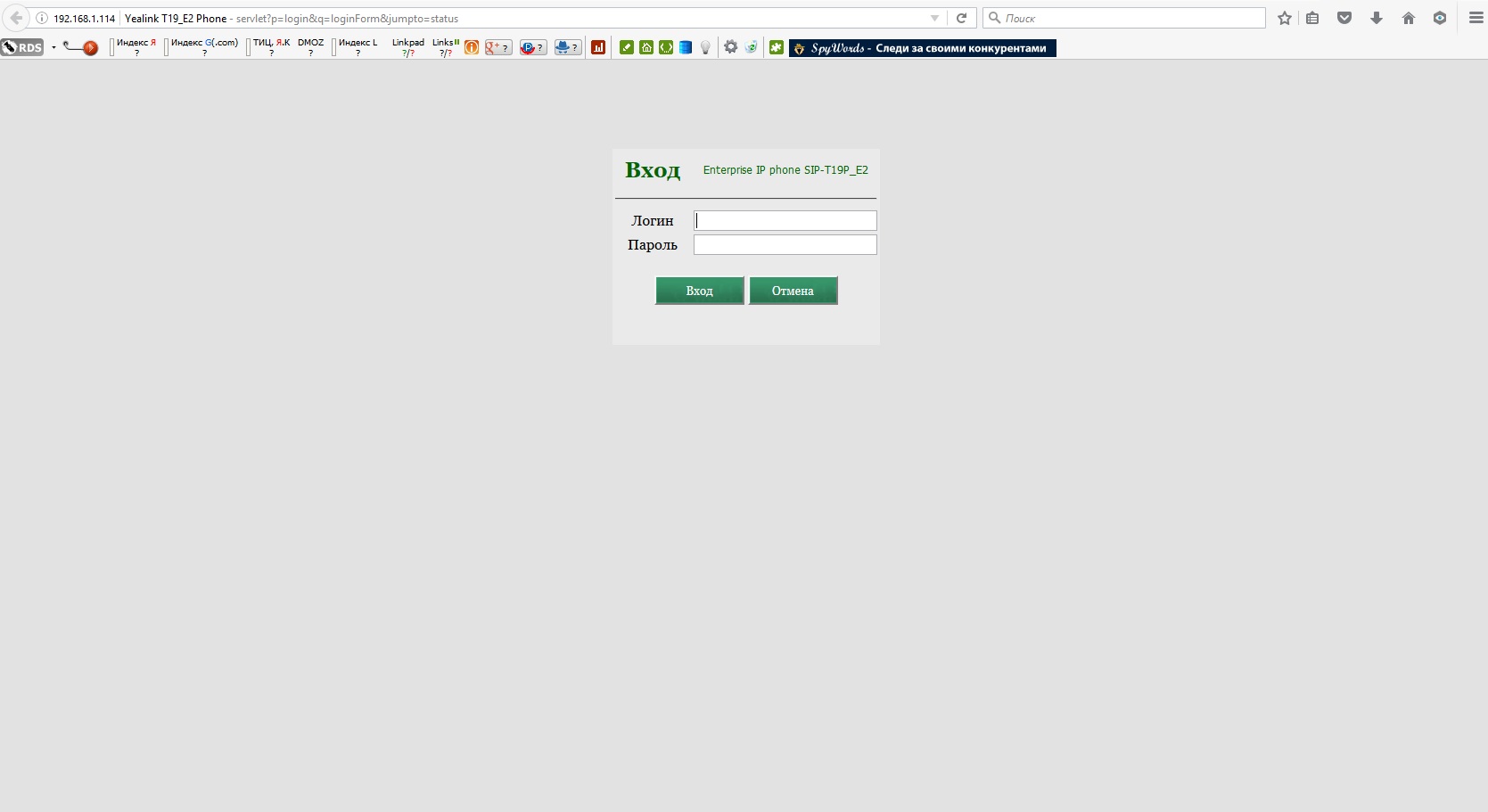
В открывшемся окне, необходимо выбрать вкладку «Аккаунт» и далее ввести в поля необходимые значения:
- в поле «Аккаунт» — название подключения;
- в поле «Лейбл»— любое слово, которое будет отображаться на мониторе телефона;
- в поле «Отображаемое имя»— любое слово, которое будет отображаться на мониторе телефона вызываемого абонента внутри сети АТС;
- в поле «Имя регистрации»— значение, выданное системным администратором;
- в поле «Пароль»— значение, выданное системным администратором;
- в поле «Адрес SIP-сервера»— локальный IP-адрес офисной IP-АТС и порт сервера (тоже выдается системным администратором).
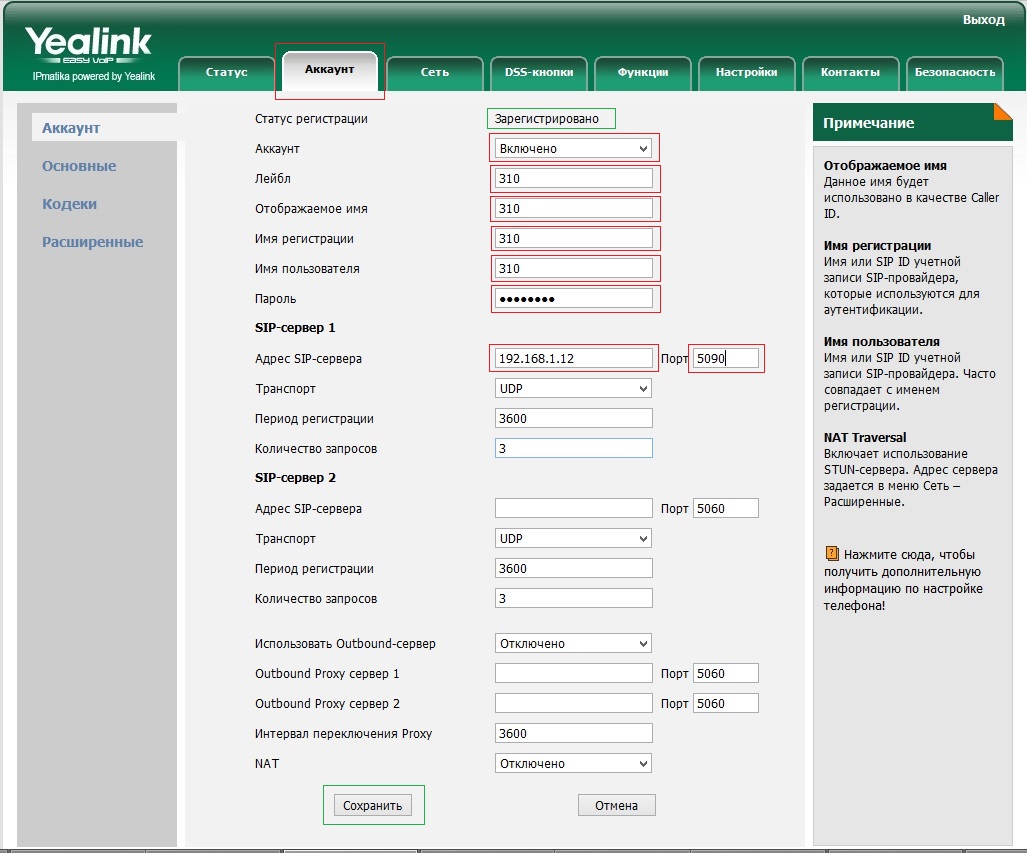
В некоторых случаях необходимо подкорректировать настройки голосовых кодеков. Для этого нужно открыть вкладку «Кодеки» и выбрать используемые кодеки, как на рисунке ниже. После выбора кодеков также нажать «Сохранить».
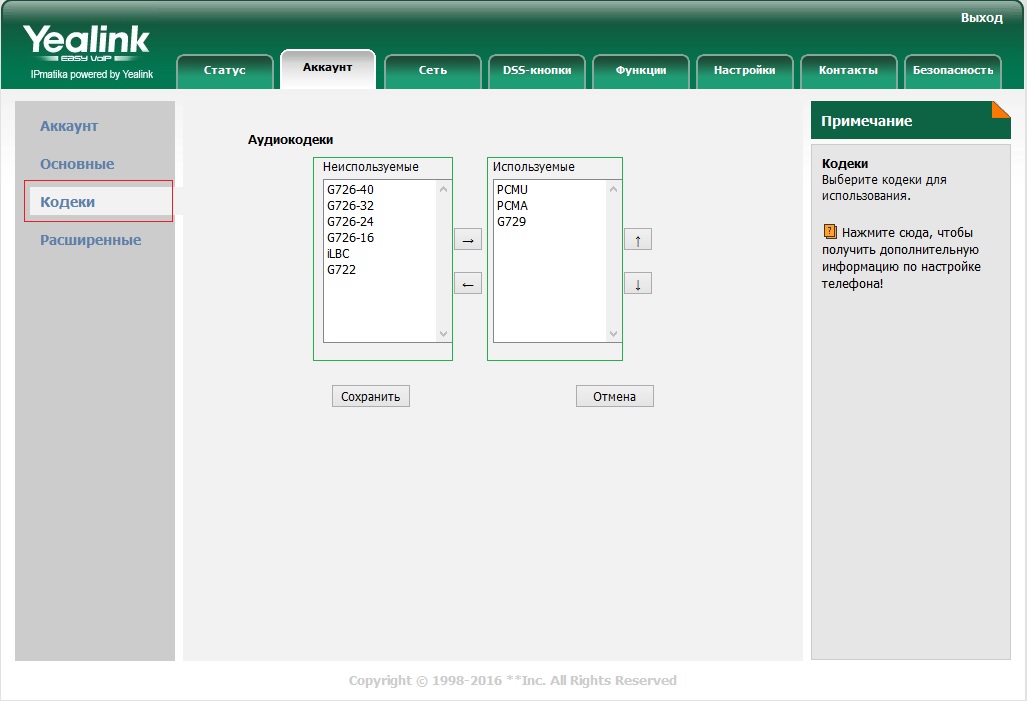
Всё, после этого ваш телефон готов к продуктивной работе.
Возможные ошибки при настройке Yealink SIP T19 E2
В процессе настройки IP-телефона допущенные ошибки не позволят ему зарегисрировать учётную запись SIP-аккаунта и телефон не сможет совершать исходящие звонки и принимать
Наиболее частные ошибки в настройках телефона:
- Телефон «не видит» SIP-сервера. Эта ошибка может возникнуть при неправильном вводе адреса сервера регистрации, а также при отсутствии доступа к интернету у телефона. Внимательно проверяйте адрес, а также настройки сети;
- Неправильно введённые учётные данные. При вводе значий login/password внимательно вводите символы. Обращайте внимание на регистры букв.
Как обновить прошивку IP-телефона Yealink SIP-T19 E2
В некоторых случаях может потребоваться обновление программного обеспечения (прошивки) вашего телефонного аппарата. Обновление прошивки может быть связано со следующими случаями:
- Обновление в виду выхода новой прошивки. В обновлённых прошивках, как правило, присутствуют исправление ошибок, которые были замечены в старой версии ПО. В результате обновления телефон может работать стабильнее и быстрее. Также с обновлением могут быть «зактыры» уязвимости и backdoor'ы;
- Руссификация меню и интерфейса телефона. Некоторые телефонные аппараты могут попасть на местный рынок напрямую от производителя. Как правило, в таких телефонах русский язык отсутствует, а весь интерфейс отображается только на английском языке. Это может приносить некоторое неудобство в пользовании и в таком случае также целесообразно произвести обновление ПО Yealink SIP-T19 E2.
Процедура и этапы обноления внутреннего программного обеспечения Yealink SIP-T19 E2
Перед обновлением ПО вам необходимо скачать на свой компьютер его последнюю версию — Программное обеспечение для Yealink SIP-T19(P) E2 (53.84.14.1).
Далее по инструкции (см. выше) необходимо зайти в веб-интерфейс телефона.
У вас откроется интерфейс телефона, где вы можете приступить к обновлению ПО. Для этого необходимо в верхнем менб выбрать пункт «Settings» и в левом блоке меню выбрать пункт «Upgrade». Далее необходимо нажать на кнопку «Обзор» и выбрать файл прошивки, который вы скачали раннее. После нажмите на кнопку «Upgrade»
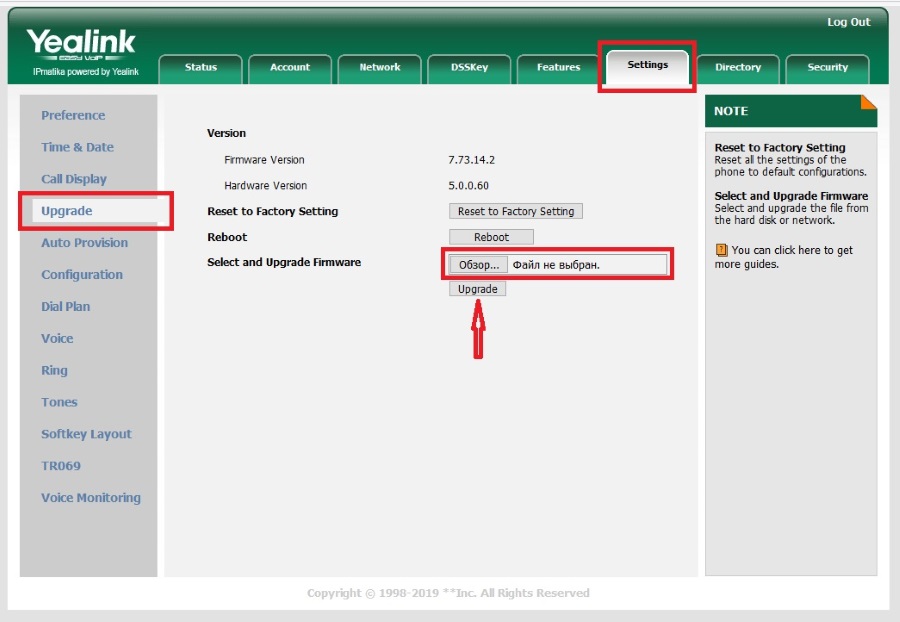
После нажатия «Upgrade» телефон начнет обновление программного обеспечения. Это займёт некоторое время.
В процессе обновления программного обеспечения категорически запрещается нажимать кнопки на телефоне, обновлять окно браузера или отключать телефонный аппарат от электрической сети. В случае какого-то сбоя, телефон может выйти из строя и для его реанимации потребуется обратиться в сервисный центр.После перепрошивки, телефон обновится и в новой прошивке потребуется изменить настройки языка. Для этого нужно снова пройти в веб-интерфейс и выбрать в верхнем меню вкладку «Settings», далее в левом меню нажать на пункт «Settings». После этого изменить язык интерфейса на Русский.
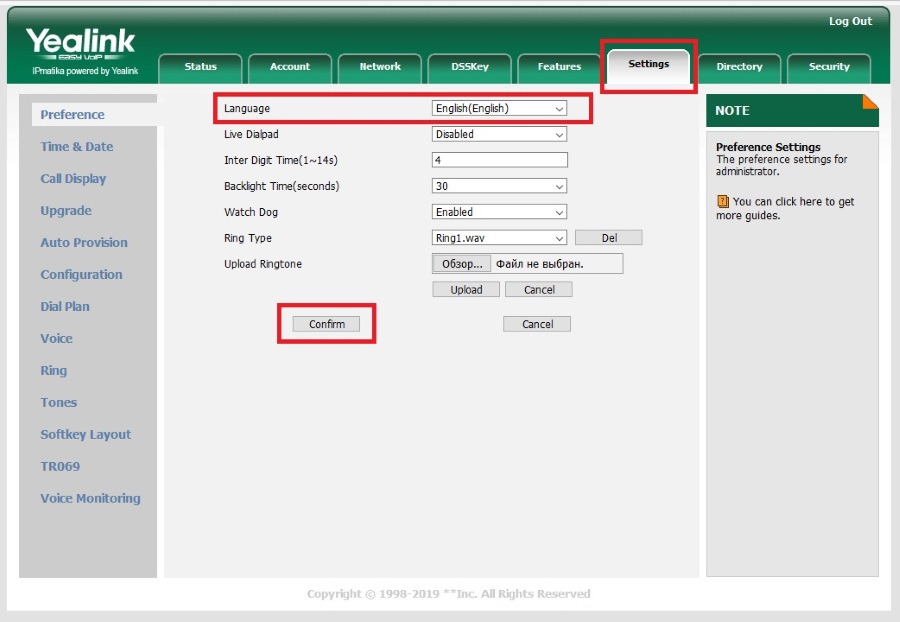
После выбора русского языка обязательно необходимо подтвердить выбор нажав на кнопку «Confirm».
Всё! Ваш телефон обновлён и теперь весь интерфейс будет на русском языке. Приятного пользования.
IP-телефон от компании Yealink SIP-T23G, а также его предшественник SIP-T23P — это стационарный телефон, поддерживает подключение 3 SIP-аккаунтов, подачу питания по LAN-кабелю (PoE), 3 двухцветные программируемые BLF-клавиши, а также имеет встроенный гигабитный порт (только в SIP-T23G). Эта модель является превосходным решением для менеджеров среднего и высшего звена любой компании. Её отличает гибкость и простота настройки, а также удобный и понятный интерфейс.
Заметим
Для обеспечения электрическим питанием телефона Yealink SIP-T23G необходим специальный коммутатор с PoE-портами, который и питает оконечные устройства через кабель витой пары.
Первоначальная настройка телефона
Подключите устройство к локальной сети и питанию и дождитесь, когда оно загрузится. Вскоре после загрузки, ему будет присвоен IP-адрес, который можно увидеть, нажав кнопку OK на аппарате. В первой строке открывшегося экрана статуса будет отображён адрес.

Введите его в адресную строку браузера на компьютере, подключённом к этой же сети, чтобы попасть в веб-интерфейс для выполнения настройки. По умолчанию, логин и пароль: admin/admin.
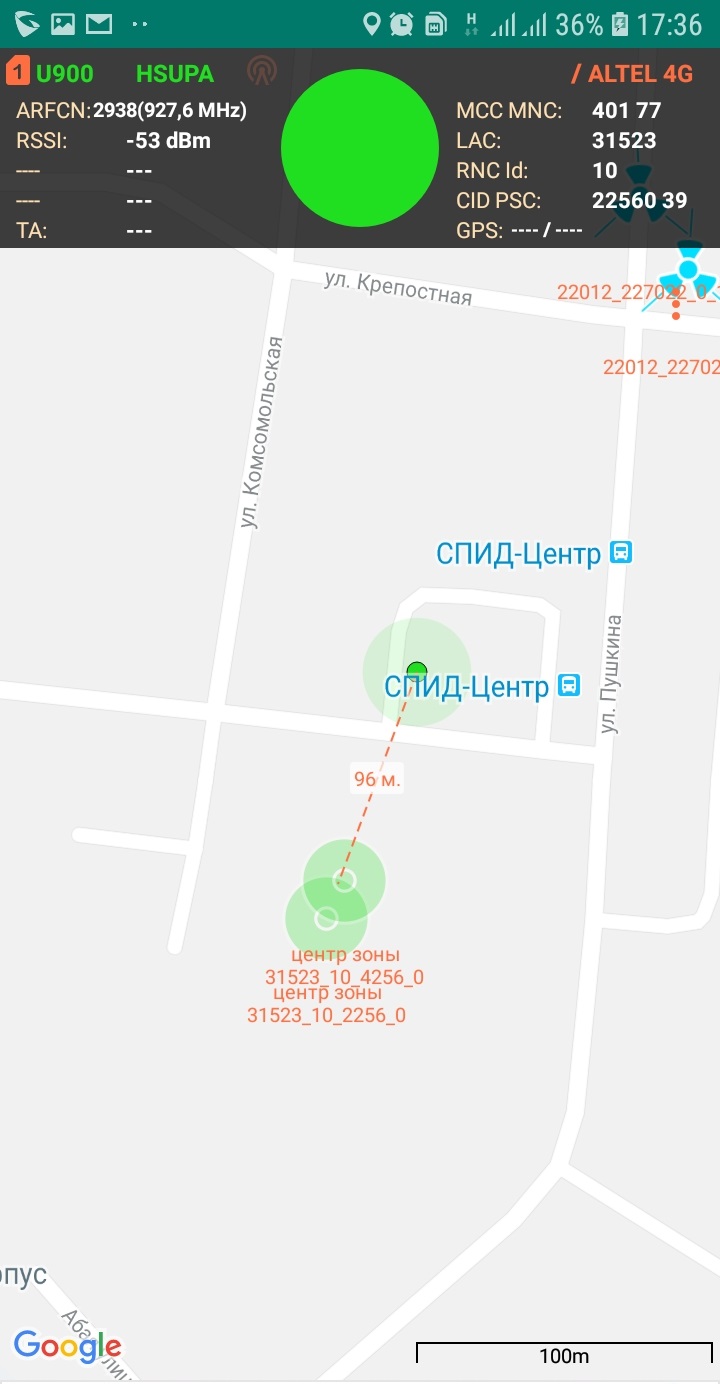
В первую очередь вы попадёте на страницу статуса. Для быстрой проверки подключения и выявления возможных причин некорректной работы устройства.
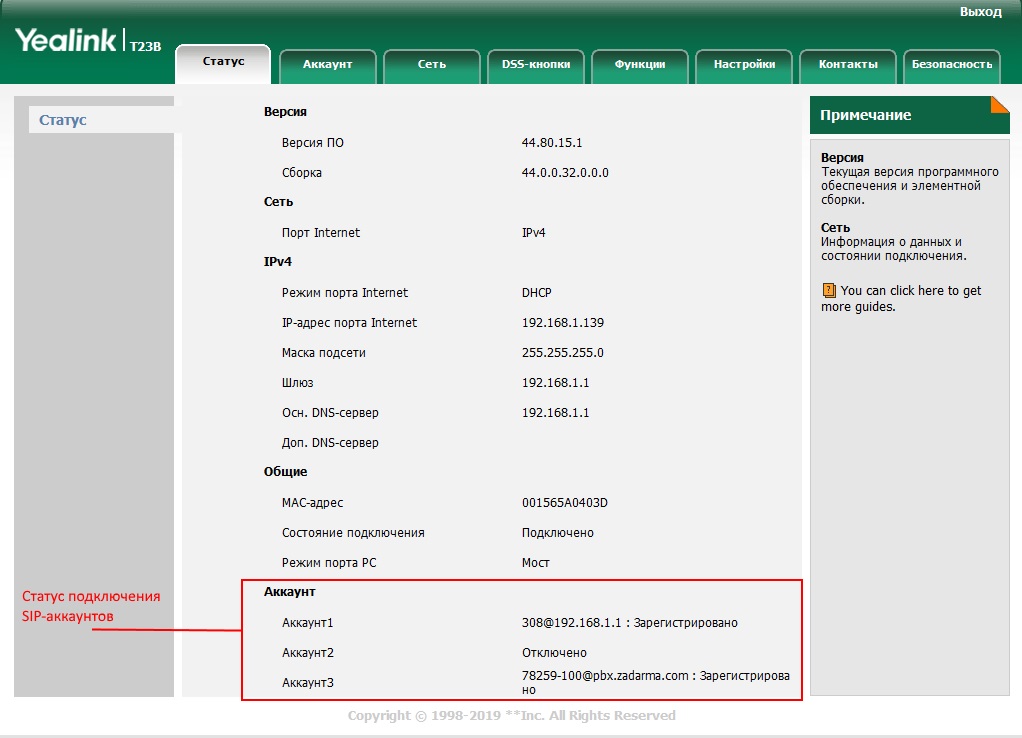
На странице отображены: версия ПО, IP-адрес аппарата, IP-адрес роутера, к которому он подключается, а также состояние всех SIP-аккаунтов.
Настраивать на этой странице нечего, поэтому переходим на вкладку «Аккаунт».
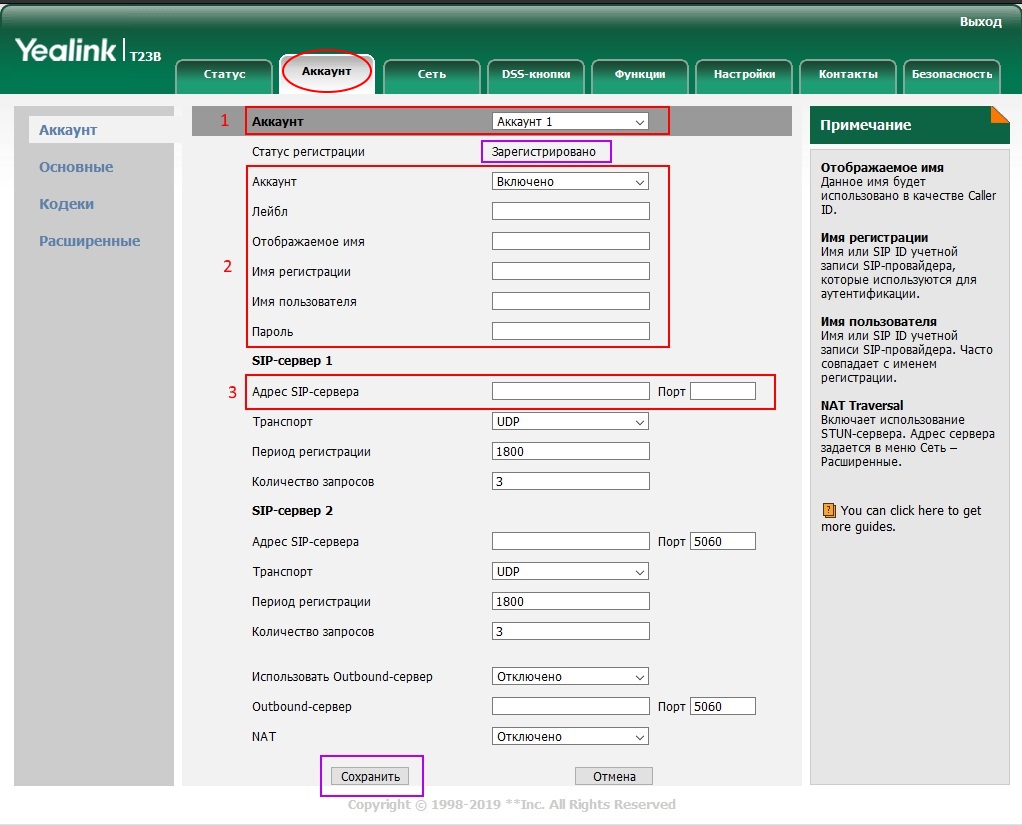
Данный раздел позволяет настроить каждый аккаунт отдельно. Это необходимо для регистрации аппарата на нескольких АТС или у разных провайдеров IP-телефонии. Если телефон используется только в пределах одной офисной АТС, то регистрируем только 1 аккаунт.
- Переключение между настройками каждого аккаунта;
- Регистрационные данные:
- включение/отключение аккаунта,
- Лейбл — произвольное значение, будет отображаться на дисплее телефона,
- Отображаемое имя — также произвольное значение, поле отвечает за то, что будет выводиться на дисплее коллеги, принимающего входящий вызов или трансфер/переадресацию с вашего аппарата;
- Имя регистрации, имя пользователя, пароль — данные регистрации аккаунта на сервере АТС или IP-телефонии, выдаются администратором и провайдером соответственно;
На этом базовые настройки телефона завершены, и он готов к использованию.
![]()
Перейдём к кастомизации интерфейса.
Дополнительные настройки
Здесь мы разберём некоторые функции, позволяющие персонализировать интерфейс для повышения эффективности использования. Все перечисленные настройки, как и некоторые другие, можно выполнить через меню аппарата (Раздел «Меню» -> «Функции»).
![]()
Однако, намного быстрее и удобнее это сделать через веб-интерфейс. Начнём с настройки доп. клавиш. Переходим на вкладку DSS-кнопки. Сразу открывается подраздел «Кнопки линий». Здесь можно назначить функцию на каждую BLF клавишу. Рекомендуемые значения — быстрый набор, BLF (отображение статуса другого абонента: свободно/занято/поступает звонок), переадресация (мгновенный перевод непринятого звонка на другого сотрудника), трансфер (мгновенный перевод текущего разговора) и др. Привязываем функции, кликаем «Сохранить» и готово, на телефоне через несколько секунд уже будут отображены заданные лейблы.
![]()
В разделе «Кнопки клавиатуры» можно задать новые значения другим функциональным клавишам, таким как:
- Контекстнозависимые клавиши под дисплеем — 4 кнопки, меняющие своё значение в зависимости от страницы экрана (главный экран, различные разделы меню, входящий звонок, текущий разговор, набор номера, исходящий звонок). Здесь изменить можно только функции кнопок на главном экране.
- Кнопки навигации, ОК и Отмена. Значения кнопок также действуют только на главном экране, поэтому можно спокойно их переназначить без опасений, что это вызовет проблемы с навигацией по меню.
- Кнопка трансфера — «Tran», расположенная справа от панели навигации.
Список возможных функций более ограничен, чем в BLF клавишах, но тем не менее позволит наладить эффективность работы за телефоном.
![]()
Вкладка «Функции» содержит несколько подразделов для расширенной настройки аппарата, мы же рассмотрим только один — «Переадресация и режим DND».
Переадресация отвечает за автоматический перевод вызовов в различных сценариях. Обычно эта функция прописывается на самой АТС в правилах маршрутизации входящей связи и применяется ко всем внутренним аккаунтам. Поэтому в большинстве случаев настройка этих параметров на самом аппарате используется для отдельных ситуаций, как временное решение, или, когда на сервере АТС под этот аккаунт не были назначены правила.
![]()
В меню «Настройки» можно управлять параметрами самого аппарата, не относящимися к аккаунту:
- Язык интерфейса;
- Контрастность и подсветка дисплея;
- Рингтон (можно выбрать из списка или загрузить собственный);
- Параметры даты и времени;
- Вид, в котором будут отображаться входящие вызовы от контактов, занесённых в журнал;
- Обновление прошивки;
- Экспорт и импорт конфигурации для копирования всех настроек с одного аппарата на другой;
- Значения контекстных клавиш во всех ситуациях (XML-меню) и прочее.
![]()
Управление контактами на телефоне
Последняя вкладка, которую мы затронем в этой статье — «Контакты». Название говорит само за себя. Добавление контактов в локальную книгу можно выполнить и на самом аппарате, но веб-интерфейс позволяет сделать это в несколько раз быстрее. На каждую запись можно указать до 3-х номеров, установить отдельный рингтон, объединить в группы. Для возможности поделиться списком или перенести его со старого аппарата на новый предусмотрена функция импорта и экспорта с поддержкой форматов XML и CSV. Таким же образом можно выгрузить список с CRM или иной базы компании и, соблюдая нужную структуру таблицы, внести эти записи в телефон, и наоборот.
В подразделе «Статистика звонков» можно посмотреть историю последних 100 исходящих, принятых, пропущенных и перенаправленных вызовов.
![]()
На этом полная настройка и персонализация телефона завершена, и он превращается из простого аппарата в эффективный и функциональный инструмент для любого сотрудника компании. В случае возникновения проблем с настройкой или эксплуатацией, рекомендуем обратиться к инструкции пользователя, она содержит массу полезной информации, либо к специалистам нашей компании.
Благодаря единому интерфейсу, эта инструкция подойдёт для настройки любого стационарного аппарата от Yealink.
Читайте также: